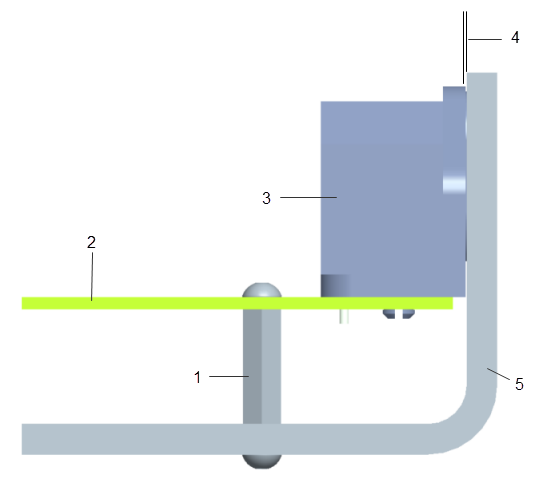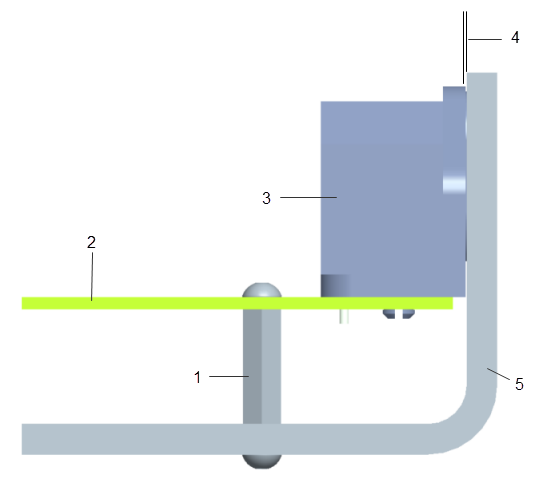Creo Parametric 시작 및 환경 설정
1. Creo Parametric을 시작합니다.
(선택 사항) 배경을 검은색으로 설정하면 치수를 더 쉽게 보고 읽을 수 있습니다.
2. 파일(File) > 옵션(Options)을 클릭합니다. Creo Parametric 옵션(Creo Parametric Options) 대화상자가 열립니다.
3. 시스템 모양새(System Appearance)를 클릭합니다. 시스템 색상 변경을 위한 옵션이 나타납니다.
4. 시스템 색상(System Colors)에서 어둡게(Dark)를 선택한 다음 확인(OK)을 클릭합니다.
공차 분석을 수행하고 있으므로 공차 디스플레이를 설정합니다.
5. 파일(File) > 옵션(Options)을 클릭합니다. Creo Parametric 옵션(Creo Parametric Options) 대화상자가 열립니다.
6. 엔티티 디스플레이(Entity Display)를 클릭합니다. 엔티티 모양새를 변경하는 옵션이 나타납니다.
7. 치수 공차 표시(Show dimension tolerances) 확인란을 클릭한 다음 확인(OK)을 클릭합니다.
두 가지 개별 분석이 수행됩니다. 첫 번째 분석의 목적은 PCB를 어셈블리로 어셈블할 수 있는지 여부를 확인하는 것입니다. 두 번째 분석의 목적은 PLUG가 판금 PAN의 오프닝을 간섭하는지 확인하는 것입니다.
현재 어셈블리 프로세스에서는 먼저 아래쪽 스크류를 설치하고 단단히 죄도록 지정합니다. 플러그를 PCB의 구멍에 스냅합니다. 그런 다음 PCB 어셈블리를 어셈블리에 놓고 위쪽 스크류를 삽입하여 단단히 죕니다. 플러그와 팬 사이의 간격을 최소화해야 하지만 간섭 조건으로 인해 PCB에 스크류를 삽입하지 못할 수 있습니다.
분석 1: PAN의 PCB 서브어셈블리
1. 스탠드오프
2. PCB
3. 플러그
4. 클리어런스
5. 팬